Loading ...
Loading ...
Loading ...
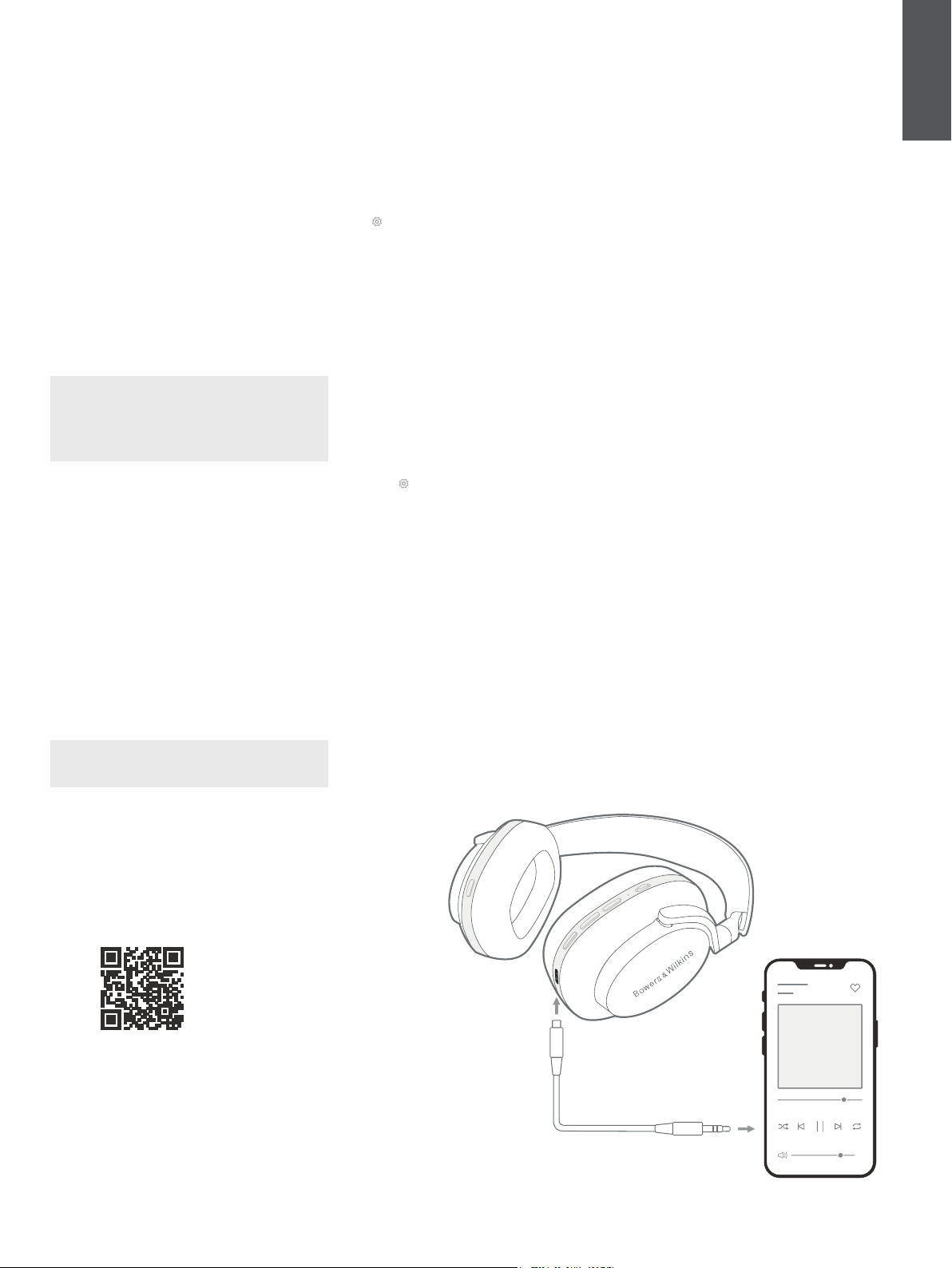
55
РУССКИЙ
7. Вспомогательные соединения
В дополнение к Bluetooth ваши Px8 могут также
подключаться к источникам звука с помощью
прилагаемых 3,5-мм аудио- или USB-кабелей.
7.1 Подключение с помощью аудио кабеля 3,5 мм
Аудио кабель 3,5 мм позволяет использовать Px8 с
устройством, поддерживающим аналоговый выход,
например, с обычным разъемом для наушников в
самолетах, смартфонах или традиционной hi- системе.
1. Вставьте прилагаемый аудио кабель USB-C- 3,5 мм в
разъем USB-C на правом наушнике..
2. Вставьте другой конец в соответствующий разъем
вашего устройства.
3. Ваш Px8 автоматически отключится от любых
устройств Bluetooth.
Примечание: Ваши наушники должны быть
достаточно хорошо заряжены и включены для
воспроизведения звука с аналогового устройства.
Кнопки регулировки громкости и воспроизведения/
паузы не будут работать при использовании
интерфейса 3,5 мм.
7.2 Подключение с помощью USB-кабеля
USB-соединение позволяет вашим Px8 функционировать
в качестве USB-устройства для вывода звука при
подключении к совместимому компьютеру.
1. Вставьте один конец прилагаемого кабеля USB-C -
USB-C в разъем Px8 USB-C на правом наушнике.
2. Вставьте другой конец в соответствующий разъем
на вашем компьютере.
3. Px8 автоматически отключится от любых устройств
Bluetooth.
4. Найдите и выберите наушники на панели
управления аудио выходом компьютера.
Примечание: Аккумулятор наушников также будет
заряжаться при подключении к совместимому USB-
порту.
8. Приложение Bowers & Wilkins Music
Приложение Bowers & Wilkins Music доступно
бесплатно на устройствах iOS и Android и обеспечивает
расширенную настройку таких функций, как активное
шумоподавление, пропуск окружающего звука и
настройки эквалайзера. Приложение также предоставляет
дополнительные функции, такие как присвоение имен
устройствам, управление подключениями и обновление
программного обеспечения для наушников.
8.1 Подключение наушников к приложению
Чтобы настроить наушники в приложении:
1. С вашего устройства Android или iOS загрузите и
установите приложение Bowers & Wilkins Music.
2. Убедитесь, что ваши наушники включены.
3. Запустите приложение, затем прочитайте и
следуйте инструкциям, касающимся уведомлений и
разрешений приложения.
4. Приложение должно автоматически определить
ваши наушники и предложить вам настроить
наушники; следуйте инструкциям в приложении,
чтобы завершить процесс настройки.
5. Если ваши наушники не распознаются
автоматически, перейдите на страницу настроек
( значок), нажмите App product и следуйте
инструкциям в приложении.
8.2 Контроль ваших наушников
Часто используемые функции ваших наушников доступны
непосредственно на главной странице приложения:
• Состояние батареи
• Контроль окружения (шумоподавление, сквозной
пропуск звуков)
• Подключения устройств (дополнительные сведения
см. в разделе Connections ниже)
8.2.1 Страница настроек наушников
Другие настройки можно задать на странице настроек.
Нажмите на значок в нижней части экрана, чтобы
перейти на страницу настроек Settings, затем выберите
наушники из списка.
Контроль окружения
Установите желаемый контроль окружающей среды,
выбрав его из следующих параметров::
• Noise Cancelling On - Шумоподавление включено
• Pass-Through On - Сквозной пропуск звуков включен
• Noise Cancelling and Pass-Through O -
Шумоподавление и сквозной пропуск отключены
Эквалайзер EQ
Используйте ползунковые регуляторы Treble и Bass для
задания тембра звука в ваших наушниках.
Соединения
Два последних подключенных Bluetooth устройства
отображаются на кнопках Connections в панели
подключения. Кнопки будут серого цвета, если в данный
момент ничего не подключено. Нажимайте на эти
кнопки, чтобы попытаться восстановить соединение.
Если отображается только одно устройство, нажмите
ADD DEVICE (добавить устройство), чтобы перевести
наушники в режим сопряжения по Bluetooth для их
сопряжения с новым устройством.
Коснитесь заголовка CONNECTIONS, чтобы просмотреть
более подробные настройки подключения, включая
ранее подключенные устройства (Px8 запоминает до
восьми устройств).
Оказавшись на странице Connections, проведите пальцем
по устройству влево, чтобы удалить его из списка.
Проведите пальцем по устройству вправо, чтобы выбрать
его предпочтительным для подключения при включении
наушников.
Включите Auto-connect для автоматического
подключения к последнему устройству, чтобы при
включении наушников сразу запрашивать подключение к
ранее сопряженному устройству.
Нажмите PAIR A NEW DEVICE (сопряжение с новым
устройством), чтобы перевести наушники в режим
сопряжения по Bluetooth и выполнить сопряжение с
новым устройством.
Кнопка Quick Action - быстрого действия
На левой чашке наушников расположена кнопка,
обеспечивающая быстрый доступ к часто используемым
функциям. Настройте функции этой кнопки из приложения.
• Контроль окружающей среды – каждое нажатие
кнопки Quick Action циклически перебирает:
• Noise Cancelling On - Шумоподавление включено
• Pass-Through On - Сквозной пропуск включен
• Noise Cancelling and Pass-Through O -
Шумоподавление и сквозной пропуск отключен
• Voice Assistant - Голосовой помощник – нажмите
кнопку Quick Action, чтобы активировать Голосового
Помощника вашего устройства.
bowerswilkins.com/downloadapp
Diagram 7
Подсоединение аудио кабеля с 3.5-мм штекером
Loading ...
Loading ...
Loading ...
